CSS3 ページネーション:美しく使いやすいページ送りナビゲーションの実装
ウェブサイトのデザインにおいて、ページネーションは、大量のデータを複数のページに分割し、ユーザーがコンテンツを閲覧しやすくするための一般的な要素です。この記事では、CSS3 を使用して、美しく実用的なページネーションナビゲーションを作成する方法について詳しく解説します。基本的なスタイル、インタラクティブ効果、レスポンシブデザインなど、さまざまな側面から解説し、豊富なコード例を提供することで、完璧なユーザーエクスペリエンスを実現する方法を分かりやすく説明します。
キーワード: CSS3 ページネーション、ページ送りナビゲーション、ウェブページネーション、フロントエンド開発、ユーザーエクスペリエンス、レスポンシブデザイン
1. CSS3 ページネーションの基本
1.1 HTML 構造
ページ分割されたナビゲーションは通常、順序付きリスト (<ol> または <ul>) とリスト項目 (<li>) を使用して構築されます。
<nav class="pagination">
<ul>
<li><a href="#">1</a></li>
<li><a href="#">2</a></li>
<li><a href="#">3</a></li>
</ul>
</nav>1.2 基本的なスタイル
CSS を使用すると、ページネーションナビゲーションのスタイルを簡単に設定できます。例えば、以下のようなスタイルを設定できます。
.pagination ul {
list-style: none; /* リストのデフォルトスタイルを削除 */
margin: 0;
padding: 0;
display: flex; /* Flexbox レイアウトを使用 */
}
.pagination li {
margin-right: 10px; /* リストアイテム間の余白 */
}
.pagination a {
display: block;
padding: 8px 12px;
border: 1px solid #ccc;
border-radius: 5px;
text-decoration: none;
color: #333;
}
.pagination a:hover {
background-color: #f0f0f0;
}コード例: `list-style`、`margin`、`padding`、`display`、`border`、`border-radius`、`text-decoration`、`color`、`background-color` などのプロパティを使用して、基本的なページネーションナビゲーションのスタイルを作成する方法を示します。
<!DOCTYPE html>
<html>
<head>
<style>
.pagination ul {
list-style: none;
margin: 0;
padding: 0;
display: flex;
}
.pagination li {
margin-right: 10px;
}
.pagination a {
display: block;
padding: 8px 12px;
border: 1px solid #ccc;
border-radius: 5px;
text-decoration: none;
color: #333;
}
.pagination a:hover {
background-color: #f0f0f0;
}
</style>
</head>
<body>
<nav class="pagination">
<ul>
<li><a href="#">1</a></li>
<li><a href="#">2</a></li>
<li><a href="#">3</a></li>
</ul>
</nav>
</body>
</html>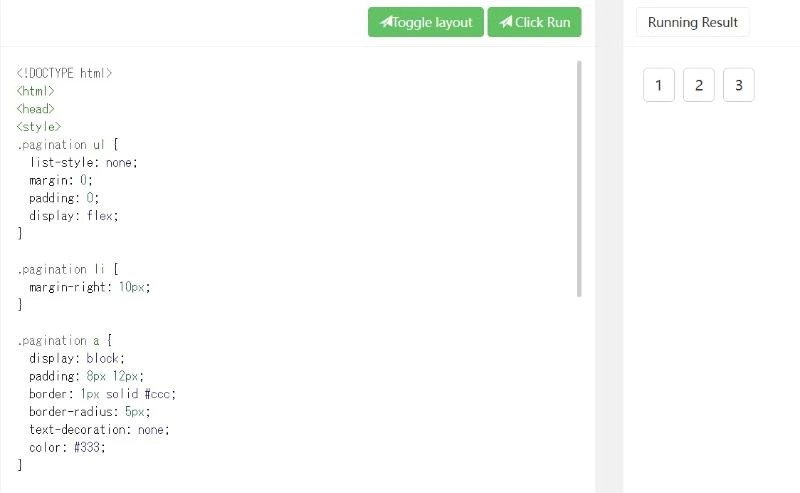
2. CSS3 ページネーションのインタラクティブ効果
2.1 現在のページのハイライト
現在のページ番号を強調表示するために、異なるスタイルを使用できます。
.pagination li.active a {
background-color: #3498db;
color: white;
}コード例: `.active` クラスと擬似クラスを使用して、現在のページ番号をハイライト表示する方法を示します。
<!DOCTYPE html>
<html>
<head>
<style>
/* 上記のCSSに加えて */
.pagination li.active a {
background-color: #3498db;
color: white;
}
</style>
</head>
<body>
<nav class="pagination">
<ul>
<li><a href="#">1</a></li>
<li class="active"><a href="#">2</a></li>
<li><a href="#">3</a></li>
</ul>
</nav>
</body>
</html>2.2 ホバー/アクティブ効果
`:hover` および `:focus` 擬似クラスを使用すると、リンクにホバー効果とアクティブ効果を追加できます。
.pagination a:hover {
background-color: #eee;
}
.pagination a:focus {
outline: none;
box-shadow: 0 0 0 2px rgba(52, 152, 219, 0.5);
}コード例: `:hover` および `:focus` 擬似クラスと `box-shadow` プロパティを使用して、動的なホバー効果とアクティブ効果を作成する方法を示します。
<!DOCTYPE html>
<html>
<head>
<style>
/* 上記のCSSに加えて */
.pagination a:hover {
background-color: #eee;
}
.pagination a:focus {
outline: none;
box-shadow: 0 0 0 2px rgba(52, 152, 219, 0.5);
}
</style>
</head>
<body>
<nav class="pagination">
<ul>
<li><a href="#">1</a></li>
<li><a href="#">2</a></li>
<li><a href="#">3</a></li>
</ul>
</nav>
</body>
</html>3. レスポンシブページネーションデザイン
3.1 メディアクエリ
メディアクエリ (`@media`) を使用すると、画面サイズに応じてページネーションナビゲーションのレイアウトとスタイルを調整できます。
@media (max-width: 768px) {
.pagination li {
margin-right: 5px; /* 余白を縮小 */
}
.pagination a {
font-size: 14px; /* フォントサイズを縮小 */
}
}コード例: `@media` クエリを使用して、画面サイズに応じてページネーションナビゲーションの余白とフォントサイズを調整する方法を示します。
<!DOCTYPE html>
<html>
<head>
<style>
/* 上記のCSSに加えて */
@media (max-width: 768px) {
.pagination li {
margin-right: 5px;
}
.pagination a {
font-size: 14px;
}
}
</style>
</head>
<body>
<nav class="pagination">
<ul>
<li><a href="#">1</a></li>
<li><a href="#">2</a></li>
<li><a href="#">3</a></li>
</ul>
</nav>
</body>
</html>3.2 省略記号
ページ数が多い場合は、省略記号 (...) を使用して、一部のページ番号を省略できます。
<nav class="pagination">
<ul>
<li><a href="#">1</a></li>
<li><a href="#">2</a></li>
<li><span>...</span></li>
<li><a href="#">9</a></li>
<li><a href="#">10</a></li>
</ul>
</nav>コード例: 省略記号を使用して長いページネーションナビゲーションを簡素化する方法を示します。また、JavaScript のコード例を提供し、現在のページ番号に基づいて省略記号を動的に生成する方法を説明します。
<!DOCTYPE html>
<html>
<head>
<style>
/* 上記のCSSに加えて */
</style>
</head>
<body>
<nav class="pagination">
<ul>
<li><a href="#">1</a></li>
<li><a href="#">2</a></li>
<li><span>...</span></li>
<li><a href="#">9</a></li>
<li><a href="#">10</a></li>
</ul>
</nav>
<script>
// JavaScriptで現在のページ番号を取得し、
// それに応じて省略記号を動的に生成する処理を追加
</script>
</body>
</html>4. CSS3 ページネーションの応用テクニック
- **アイコンの使用:** Font Awesome などのアイコンライブラリを使用すると、「前へ」、「次へ」などのテキストリンクの代わりにアイコンを使用できるため、ページネーションナビゲーションがより直感的になります。
- **アニメーション効果:** `transition` プロパティまたは `animation` プロパティを使用すると、ページネーションリンクにスムーズなトランジション効果またはアニメーション効果を追加して、ユーザーエクスペリエンスを向上させることができます。
コード例: アイコンライブラリと CSS アニメーションを使用して、ページネーションナビゲーションの視覚効果とユーザーエクスペリエンスを向上させる方法を示します。
<!DOCTYPE html>
<html>
<head>
<style>
/* 上記のCSSに加えて */
.pagination li:first-child a {
/* "前へ"アイコンを表示 */
}
.pagination li:last-child a {
/* "次へ"アイコンを表示 */
}
.pagination a:hover {
/* ホバー時のアニメーション効果 */
transform: scale(1.1);
transition: transform 0.2s ease;
}
</style>
</head>
<body>
<nav class="pagination">
<ul>
<li><a href="#">«</a></li>
<li><a href="#">1</a></li>
<li><a href="#">2</a></li>
<li><a href="#">3</a></li>
<li><a href="#">»</a></li>
</ul>
</nav>
</body>
</html>まとめ
この記事では、CSS3 を使用して美しく実用的なページネーションナビゲーションを作成する方法について説明しました。基本的なスタイル、インタラクティブ効果、レスポンシブデザイン、高度なテクニックなど、さまざまな側面から解説しました。これらの内容が、より優れたユーザーエクスペリエンスを実現する一助となれば幸いです。
CSS3 ページネーションに関するよくある質問
Q1: CSSだけでページネーションの機能を実装することはできますか?
A1: いいえ、CSSだけでページネーションの機能を実装することはできません。CSSは視覚的なスタイルを定義するための言語であり、ページネーションのロジック(例えば、現在のページの取得やページの切り替え)はJavaScriptなどのプログラミング言語を使用して実装する必要があります。
Q2: レスポンシブなページネーションを実装する際の注意点は?
A2: レスポンシブなページネーションを実装する際には、画面サイズに合わせて表示するページ番号の数を調整する必要があります。例えば、PCでは10個のページ番号を表示していても、スマートフォンでは5個に減らすなど、画面サイズに応じて最適な表示にすることが重要です。
Q3: ページネーションのデザインで参考にできるサイトはありますか?
A3: はい、多くのウェブサイトで美しいページネーションのデザインが採用されています。例えば、Dribbble や Behance などのデザイン共有サイトで「pagination」と検索すると、多くのデザイン例を見つけることができます。